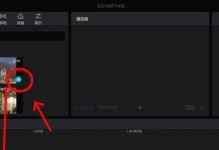在现代科技发展的背景下,电脑已经成为我们生活中必不可少的工具。有时,我们需要重新安装操作系统,而使用优盘制作可启动系统成为一种常见的方法。本文将详细介绍如何使用电脑制作优盘启动系统安装系统的步骤和注意事项,帮助读者轻松完成操作系统的重新安装。
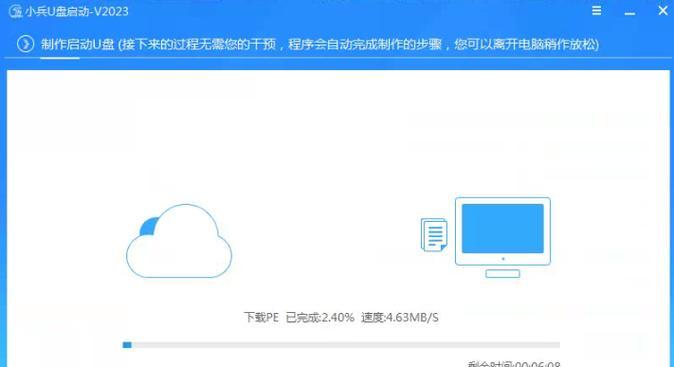
标题和
1.确保你有一台可供操作的电脑

在开始制作优盘启动系统之前,首先需要一台正常工作的电脑,并确保其具备插入U盘的接口。
2.选择合适的优盘
选择一款容量足够大且品质可靠的优盘非常重要,建议容量不少于16GB,并且最好是新购买的。

3.下载操作系统安装文件
在制作优盘启动系统之前,需要先下载相应的操作系统安装文件,例如Windows10的ISO文件,确保文件完整且可用。
4.下载和安装制作工具
下载并安装制作优盘启动系统所需的工具,常用的工具有Rufus和WinToUSB等,根据自己的需求选择适合的工具。
5.运行制作工具
打开已安装的制作工具,并插入选择好的优盘,确保电脑可以正确识别到优盘。
6.选择操作系统安装文件
在制作工具中,选择刚刚下载好的操作系统安装文件,并确保选择的文件路径正确无误。
7.设置启动模式为UEFI或Legacy
根据你的电脑是采用UEFI模式还是Legacy模式,选择相应的启动模式,并进行设置,确保制作出来的优盘可被电脑正常识别。
8.开始制作启动盘
点击制作工具中的开始或制作按钮,开始制作优盘启动系统。制作过程可能需要一些时间,请耐心等待。
9.完成制作
制作工具会在完成后给予提示,告知你优盘启动系统制作是否成功。如果成功,你就拥有了一款可启动安装系统的优盘。
10.设置电脑启动项
将优盘插入你要重新安装系统的电脑中,并在电脑开机时按下对应的按键(通常是F12或Del键)进入BIOS设置界面,将优盘设置为第一启动项。
11.重启电脑
保存设置后,重启电脑。系统会从优盘中启动,并进入安装界面。
12.安装操作系统
按照安装界面的指引,选择适当的选项和设置,完成操作系统的安装。
13.移除优盘并重启电脑
在安装完成后,将优盘从电脑中拔出,并重启电脑。系统应该会从硬盘中正常启动。
14.安装驱动和软件
根据需要,安装所需的驱动程序和常用软件,使系统能够正常运行并满足个人需求。
15.备份重要数据并保持系统更新
在重新安装操作系统后,及时备份重要数据,并保持系统的更新,以保证系统的稳定性和安全性。
通过本文的指南,你可以轻松地使用电脑制作优盘启动系统安装系统。请注意,在操作过程中,确保选择合适的优盘、下载可靠的操作系统安装文件以及正确设置启动项等步骤都是非常重要的。希望本文能够帮助到你,顺利完成操作系统的重新安装。